- Тип техники
- Бренд
Просмотр инструкции цифрового фотоаппарата Nikon Coolpix S6100, страница 153

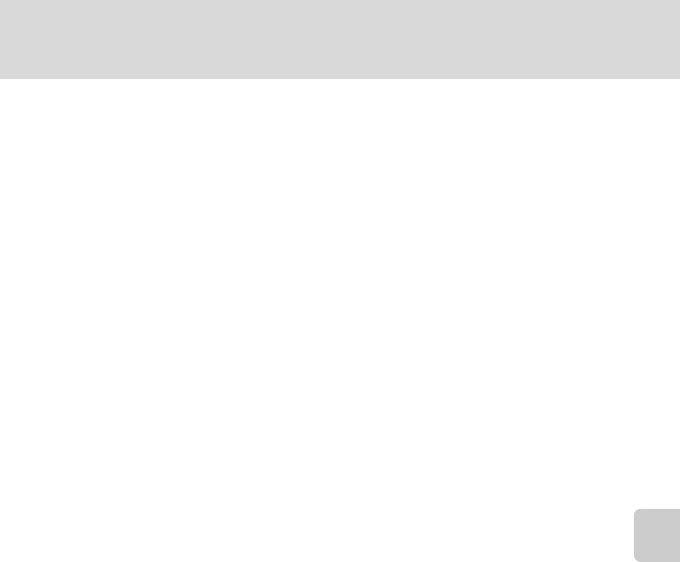
141
Подключение к компьютеру
Подключение к телевизору, компьютеру и принтеру
C Передача изображений с помощью гнезда для карт памяти на компьютере
или имеющегося в продаже устройства для чтения карт памяти
При вставке карты памяти в гнездо для карт памяти на компьютере или же в имеющееся в продаже
устройство для чтения карт памяти изображения можно передавать с помощью «Nikon Transfer 2» —
функции передачи изображений программы ViewNX 2.
• Убедитесь, что используемая карта памяти поддерживается устройством для чтения карт памяти или
аналогичным устройством.
• Чтобы передать изображения, вставьте карту памяти в устройство для чтения карт памяти или в
гнездо для карт памяти и выполните операции, начиная с шага 4 (A 139).
• Для передачи на компьютер изображений, сохраненных во внутренней памяти фотокамеры, их
сначала необходимо копировать на карту памяти с помощью фотокамеры (A 171).
D Запуск приложения ViewNX 2 вручную
Windows
Выберите меню Start (Пуск) > All Programs (Все программы) > ViewNX 2 > ViewNX 2.
Кроме того, чтобы запустить программу ViewNX 2, можно дважды щелкнуть значок ViewNX 2 на
рабочем столе.
Mac OS X
Откройте папку
Applications (Приложения)
, откройте папки
Nikon Software (Программное
обеспечение Nikon)
>
ViewNX 2
в этом порядке, а затем дважды щелкните значок
ViewNX 2
. Кроме того,
чтобы запустить программу
ViewNX 2
, можно щелкнуть значок ViewNX 2 в доке.
D Запуск приложения Nikon Transfer 2 вручную
Чтобы запустить Nikon Transfer 2, сначала запустите приложение ViewNX 2, а затем щелкните значок
Transfer (Передача) в верхней части экрана или выберите пункт Launch Transfer (Начать
передачу) в меню File (Файл).
D
Подробнее об использовании ViewNX 2 и Nikon Transfer 2
Для получения дополнительной информации о программе ViewNX 2 или Nikon Transfer 2 запустите ViewNX 2 или
Nikon Transfer 2 и выберите
ViewNX 2 Help (Справка ViewNX 2)
в меню
Help (Справка)
.
D Создание панорамы с помощью приложения Panorama Maker 5
• Используйте серию изображений, созданных в сюжетном режиме Съемка панорамы (A 74),
чтобы создать единую фотопанораму в приложении Panorama Maker 5.
• Приложение Panorama Maker 5 можно установить на компьютер с компакт-диска ViewNX 2,
входящего в комплект поставки фотокамеры.
• После завершения установки выполните описанные ниже действия для запуска приложения
Panorama Maker 5.
Windows
Выберите меню Start (Пуск) > All Programs (Все программы) > ArcSoft Panorama Maker 5 >
Panorama Maker 5.
Mac OS X
Откройте Applications (Приложения) и дважды щелкните значок Panorama Maker 5.
• Дополнительные сведения об использовании программы Panorama Maker 5 см. в инструкциях на
экране и в справке приложения Panorama Maker 5.
D Имена файлов изображений и имена папок
Для получения дополнительной информации смотрите раздел «Имена файлов и папок» (A 178).
Ваш отзыв будет первым



